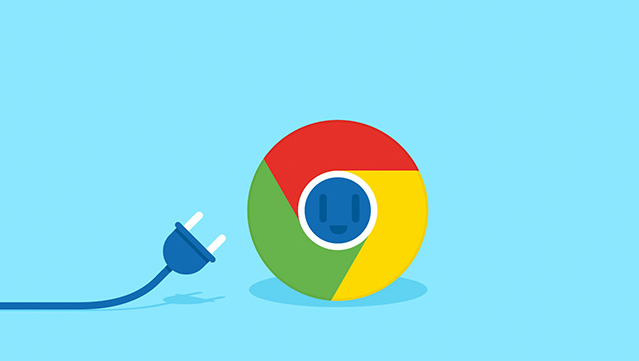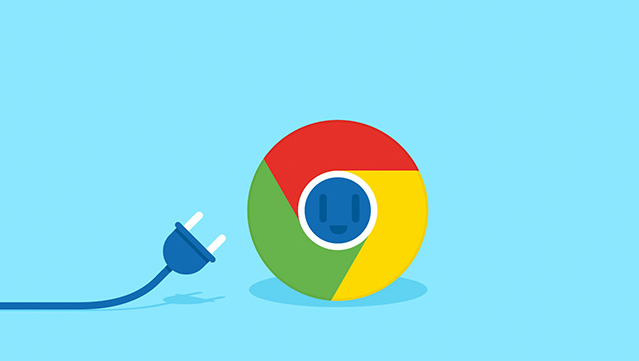
以下是Google Chrome浏览器下载及浏览器
崩溃修复流程:
一、Google Chrome浏览器下载
- 官网下载:打开电脑的浏览器(如IE浏览器等),在地址栏输入https://www.google.com/intl/zh-CN/chrome/,进入谷歌浏览器官方下载页面。点击“下载Chrome”按钮,根据自己的电脑系统(32位或64位)选择合适的版本进行下载。下载完成后,找到安装文件并双击运行,按照提示完成安装即可。
- 第三方平台下载:除了官网,一些正规的软件下载平台也提供谷歌浏览器的下载链接。但要注意选择信誉良好的平台,避免下载到恶意软件或捆绑了广告插件的版本。
二、浏览器崩溃修复流程
- 检查网络连接:确保设备已正常连接到互联网,因为网络不稳定或中断可能导致浏览器无法加载网页或出现崩溃情况。可以尝试重新连接网络或者切换至其他网络环境,比如从Wi-Fi切换到移动数据网络(如果设备支持),或者反之。
- 重启浏览器:这是最简单且常用的方法之一。关闭当前运行的Chrome浏览器窗口,然后再次打开它。有时候浏览器可能因为暂时性的错误或冲突而崩溃,重启后就能恢复正常工作。
-
清除缓存和Cookies:过多的
缓存文件和过期的Cookies可能会影响浏览器的性能甚至导致崩溃。在Chrome浏览器中,点击右上角的三个点图标,选择“设置”,然后在左侧菜单中点击“隐私与安全”,接着点击“清除浏览数据”。在弹出的窗口中,选择需要清除的数据类型(如缓存的图片和文件、Cookies等)以及时间范围(可以选择全部时间),最后点击“清除数据”按钮。
- 重置浏览器设置:如果上述方法都无法解决问题,可能需要重置Chrome浏览器到默认设置。同样在“设置”页面中,找到“高级”选项并点击展开,然后向下滚动至“重置和清理”部分,点击“将设置重置为原始默认设置”按钮。注意,重置操作会丢失所有的个性化设置(如书签、保存的密码、扩展程序等),所以最好提前备份重要数据。
- 检查硬件加速:某些情况下,硬件加速功能可能会导致Chrome浏览器崩溃。可以尝试禁用该功能来解决问题。在“设置”页面的左侧菜单中,点击“系统”,然后找到“使用
硬件加速模式(如果可用的话)”选项,取消其勾选状态,最后重启浏览器使更改生效。
- 更新显卡驱动:过时的显卡驱动程序也可能引发浏览器崩溃问题。可以访问显卡制造商的官方网站(如NVIDIA、AMD或Intel),下载并安装最新的显卡驱动程序。安装完成后,重启计算机以使新驱动生效。
- 卸载最近安装的扩展程序:有时新安装的扩展程序可能与Chrome浏览器不兼容,从而导致崩溃。可以逐个禁用或卸载最近添加的扩展程序来排查问题。在Chrome浏览器中,点击右上角的三个点图标,选择“更多工具”,然后点击“扩展程序”。在扩展程序列表中,找到可疑的扩展程序,点击其下方的“删除”或“禁用”按钮。
- 检查是否中病毒或恶意软件:计算机感染病毒或恶意软件也可能影响Chrome浏览器的正常运行。可以使用可靠的杀毒软件对整个系统进行全面扫描和查杀病毒操作。确保杀毒软件是最新版本,并且病毒库已经更新到最新状态。
- 重新安装Chrome浏览器:如果以上所有方法都尝试过仍然无法解决崩溃问题,那么最后的手段就是卸载并重新安装Chrome浏览器。首先卸载当前的Chrome浏览器版本,然后从官方网站重新下载安装最新版本的Chrome浏览器。
综上所述,通过以上步骤和方法,您可以在电脑上灵活应对谷歌浏览器下载及
扩展插件冲突的需求,提升浏览体验。请根据自己的需求和实际情况灵活调整设置,并确保操作的安全性,以获得更好的使用效果。